Biz hammamiz yo'riqchidan zaif signal muammosiga duch keldik. Ba'zilar darhol yo'riqchini o'zgartirish haqida o'ylashadi, chunki muammo shu erda. Biroq, bu unchalik to'g'ri emas. Agar to'g'ri sozlangan bo'lsa, uni taqdim etishingiz mumkin yaxshi sifat Wi-Fi signal ulanishlari va qamrovi. Ammo, agar siz hali ham signalni kuchaytirish uchun takrorlagich sotib olishga qaror qilsangiz, biz sizga to'g'ri tanlov qilishga yordam beramiz.
Wi-Fi takrorlagichi nima va u qanday ishlaydi?
Bu bo'limda biz wi-fi signal kuchaytirgichlari deb ataladigan narsalar (ularni takrorlovchi, takrorlovchi, takrorlovchi deb ham ataladi) va ular nima uchun kerakligi haqida gaplashamiz.
Ko'pincha uyda (ofisda) yo'riqnoma sotib olib o'rnatganingizda, signal yetib bormasligini sezasiz to'g'ri joy... Albatta, siz yo'riqchini yaqinroq o'rnatishingiz mumkin, keyin signal kompyuterga etib boradi, lekin agar buning iloji bo'lmasa, siz ushbu qurilmani sotib olishingiz kerak bo'ladi.
Ushbu qurilmaning ishlash printsipi quyidagi rasmda aniq ko'rsatilgan. Wi-Fi-dan olingan signalni uzaytiradi va kerakli joyga yo'naltiradi. Shu bilan birga, Internet tezligi o'zgarishsiz qolmoqda.
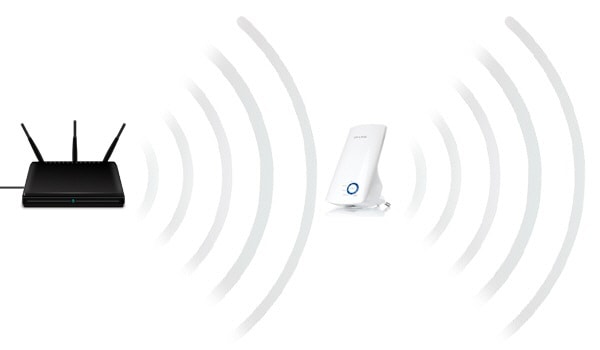 Uchun signal kuchaytirgichining ishlash printsipi Wi-Fi router
Uchun signal kuchaytirgichining ishlash printsipi Wi-Fi router
Qoida tariqasida, bu qurilma juda ixcham va oddiy rozetkadan ishlaydi. Siz uni har qanday onlayn -do'konda sotib olishingiz va shu kuni kvartirangizga o'rnatishingiz mumkin.
Kuchaytirgichdan foydalanishning ba'zi xususiyatlari:
- Repetitor mavjud tarmoqqa o'xshash tarmoq yaratadi. Sizning barcha qurilmalaringiz (kompyuter, telefon, planshet) avtomatik ravishda tarmoqqa ulanadi yaxshiroq signal... Masalan: Router oshxonada, takrorlovchi esa yashash xonasida. Agar siz telefoningiz bilan oshxonaga kirsangiz, signal yo'riqchidan, yashash xonasiga esa - kuchaytirgichdan keladi.
- Hech qanday muammosiz sozlash mumkin mahalliy tarmoq... Signal manbasidan qat'i nazar, barcha qurilmalar bir xil tarmoqqa ulanadi.
O'z qo'lingiz bilan Wi-Fi signalini qanday kuchaytirish kerak?
Umuman olganda, bu qurilma uy uchun juda foydalidir, lekin modelga qarab, siz kuchaytirgich uchun ozoda summani yig'ishingiz kerak bo'ladi. Pul sarflashni xohlamaysizmi? Uy yoki ofisda Wi-Fi signalini kuchaytirish uchun maslahatlarimizdan foydalaning.
1. Routerni kvartirangiz / ofisingizning markaziga joylashtiring.
Ko'p odamlar yo'lakchani yo'lakka yoki eng uzoq xonaga o'rnatadilar. Bu, albatta, qulay joy va siz kvartirada kabelni tortib olishingiz shart emas, lekin shu tufayli Internet katta zarar ko'radi. Shuning uchun biz yo'riqchini dastlab boshqalardan bir xil masofada joylashgan xonaga o'rnatishni tavsiya qilamiz (quyidagi rasmda ko'rsatilganidek). Agar sizga Internet faqat bitta xonada kerak bo'lsa, unga yo'riqnoma o'rnating. Bunday holda, siz takrorlagichni sotib olishingiz shart emas.
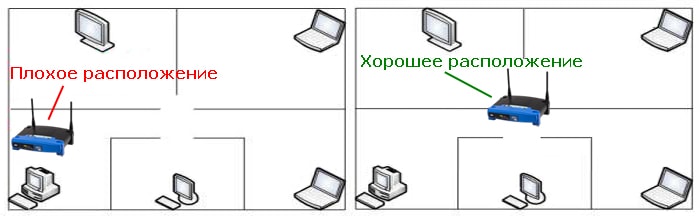
Rasmda yo'riqchining kvartirada yaxshi va yomon joylashishiga misol keltirilgan. Agar siz qo'shnilaringizni Internet bilan ta'minlashni xohlamasangiz, Internet manbasini kvartiraning o'rtasida joylashtirish yaxshiroqdir.
Routerni to'g'ri joylashtirish ham yordam beradi maxsus dasturlar tahlil qilish uchun. WiFi dasturi Analizator Siz Internetning eng yomon va eng yaxshi nuqtalarini o'lchashingiz mumkin. Olingan ma'lumotlarga asoslanib, to'g'ri joyni tanlash osonroq.
2. Routeringiz ishlayotgan kanalni o'zgartiring.
Agar siz zamonaviy ikki tarmoqli yo'riqchining mag'rur egasi bo'lmasangiz, u holda yo'riqnoma 2,4 gigagertsli chastotada ishlaydi. Muammo shundaki, bu chastotada atigi 13 kanal mavjud. Ular orasida eng kam yuklanganini tanlash va unga ulanish kerak. Bunda sizga oddiy inSSIDer dasturi yordam beradi.
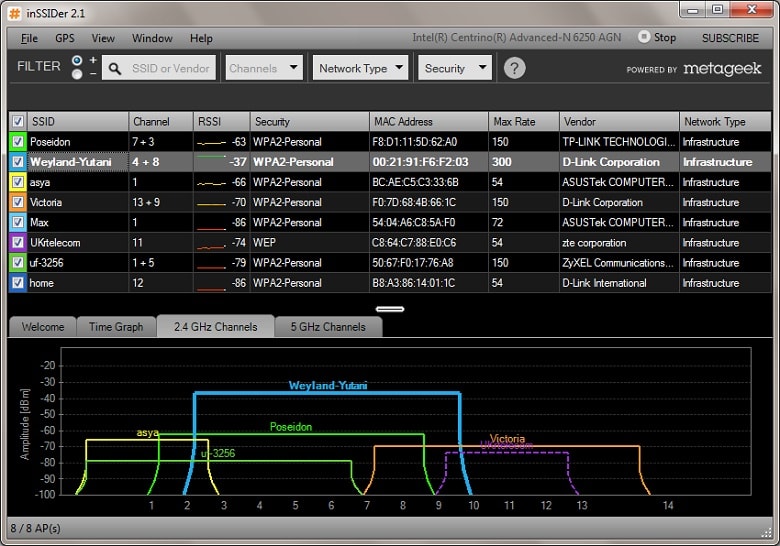
Siz ushbu dasturni mutlaqo bepul yuklab olishingiz mumkin. Uning yordami bilan siz minimal yuklangan tarmoqni ko'rasiz. Biz tashqi kanallarni tanlashni tavsiya qilmaymiz (1, 2, 12 va 13). Qoida tariqasida, ular eng zaif, shuning uchun hech kim ularga ulanishni xohlamaydi.
Hozirgi vaqtda har bir kvartira jihozlangan yuqori tezlikdagi internet... Shunday qilib, bepul kanallar mavjud bo'lmasligi mumkin. Agar omadingiz kelmasa, keyingi nuqtaga o'ting.
3. Maksimal signal kuchini o'rnating.
Ba'zi modellarda siz uzatilgan Wi-Fi signalining kuchini belgilashingiz mumkin. Siz bu sozlamani "Kengaytirilgan sozlamalar" da ko'rishingiz mumkin. Qoida tariqasida, bu parametr sukut bo'yicha 100% ga o'rnatiladi. Ammo sozlamalar yo'qolishi mumkin, shuning uchun ularni tekshirish zarar qilmaydi.
4. Routerning dasturiy ta'minotini yangilang.
Ishlab chiqaruvchining veb -saytiga o'ting va u erda qurilmangiz uchun eng yangi dasturiy ta'minotni qidiring. Agar sizda boshidanoq muammo bo'lsa, ehtimol buning sababi. Ishlab chiqaruvchilar hech qachon yangi qurilmalarni ishlab chiqish / sinovdan o'tkazishda xatolarni tuzatmaydilar, shuning uchun ularni yangi dasturiy ta'minot yordamida o'zgartiradilar.
5. Agar hamma narsa muvaffaqiyatsiz bo'lsa.
TOP 7 uy va ofis uchun eng yaxshi kuchaytirgichlar
Shunday qilib, biz maqolamizning eng muhim qismiga bemalol keldik. Quyida biz eng ko'p ko'rib chiqamiz eng yaxshi takrorlovchilar Foydalanuvchilarning fikriga ko'ra, 2017 yil. Buning uchun biz turli ishlab chiqaruvchilarning TOP-5 eng yaxshi qurilmalarini tanladik.
| Turkum | Ism | Reyting (foydalanuvchi sharhlari asosida) | Narx |
|---|---|---|---|
| Arzon narx oralig'idagi eng yaxshi kuchaytirgichlar | 9.5 / 10 | 1,580 | |
| 9.3 / 10 | 865 yil | ||
| 9.5 / 10 | 1 350 ₽ | ||
| Eng yaxshi o'rta toifadagi kuchaytirgichlar | 9.5 / 10 | 2160 ₽ | |
| 9.9 / 10 | 3590 y | ||
| Eng yaxshi yuqori sifatli kuchaytirgichlar | 10 / 10 | 21 140 yil | |
| 9.9 / 10 | 11 090 yil |
Asus RP-N12

Uy va ofis uchun juda yaxshi signal kuchaytirgich. Uning funksionalligi repetitor, kirish nuqtasi va tarmoq ko'prigi vazifalarini o'z ichiga oladi. Siz uni uyingizdagi istalgan rozetkaga ulashingiz mumkin va u WPS tugmachasini bir marta bosish bilan sozlangan. Ikkita kuchli antenna uyning istalgan joyida uzluksiz Wi-Fi signalini beradi.
Eng maqbul joylashtirish nuqtasini aniqlang bu qurilma old paneldagi ko'rsatkich yordam beradi. Agar yo'riqchidan signal yaxshi bo'lsa, yashil ko'rsatkich yonadi, agar signal yomon bo'lsa - qizil.
Foydalanuvchilarning fikriga ko'ra, kuchaytirgichning afzalliklari :
- Ulanish va aloqa o'rnatish juda oson.
- Yaxshi diapazonni ta'minlaydigan ikkita kuchli antenna.
- Maksimal ulanish tezligi: 300 Mbit / s.
kamchiliklar :
- Ba'zida u yo'riqnoma bilan aloqani yo'qotadi, shuning uchun uni qayta ishga tushirish kerak.
Xiaomi Mi WiFi kuchaytirgichi

Sayohatlarda / sayohatlarda siz bilan birga olib ketadigan eng ixcham takrorlovchi. Bir necha daqiqada uni o'rnatish va sozlash mumkin. Uni USB orqali ulang va qurilma bir necha daqiqada o'z -o'zidan sinxronlanadi.
Ushbu qurilma yo'riqnoma qamrov maydonini ikki baravar oshirishga qodir. Bunday o'lchamdagi ulanish tezligi 150 Mbit / s ni tashkil qiladi, bu ko'pchilik yo'riqnoma uchun etarli bo'ladi.
Foydalanuvchilarning fikriga ko'ra, takrorlovchining afzalliklari :
- Cho'ntagingizda olib yuriladigan ixcham qurilma.
- Routerning qamrov doirasini deyarli ikki baravar oshiradi.
- Avtomatik sinxronizatsiya.
Kamchiliklari :
- Avtomatik sinxronizatsiya faqat Xiaomi routerlari bilan sodir bo'ladi. Hamma uchun siz maxsus dasturdan foydalanishingiz kerak Xiaomi aqlli Uy.
TP-Link TL-WA850RE

Routeringiz uchun qulay takrorlovchi, bu qamrov zonasini tez va oson oshiradi Wi-Fi signali... Qurilmani ulash va sozlash juda oson. Tarmoqqa ulang va kuchaytirgichingizdagi Range Extender tugmachasini va yo'riqnoma ustidagi WPS tugmasini bosing.
TP-Link TL-WA850RE sizning kvartirangizni to'liq to'ldiradi va "o'lik joylarni" yo'q qiladi. Signal uzatish tezligi 300 Mbit / s gacha yetishi mumkin, bu o'yinlar, video va filmlar uchun etarli bo'ladi.
tarozilar :
- O'rnatish oson, har qanday joyga ulash mumkin.
- Yaxshi signal; Internet bo'lmagan "o'lik zonalarni" olib tashlaydi.
- Profil saqlanadi, shuning uchun qayta ulanishda qayta konfiguratsiya qilishning hojati yo'q.
Kamchiliklari :
- Topilmadi.
TP-Link AC750
![]()
Bu takrorlovchi signalni ikki diapazonda ko'paytirishi kerak bo'lganlar uchun ajoyib variant bo'ladi. TP-Link AC750 2,4 gigagertsli yoki 5 gigagertsli diapazonlarda ishlaydi, shuning uchun ma'lumotlarni uzatish tezligi 750 Mbit / s gacha.
Kuchaytirgichni ulash oson. Uni ulang, Range Extender tugmachasini va yo'riqnoma ustidagi WPS tugmasini bosing. Bir necha daqiqadan so'ng ulanish faollashadi. Ulanganda, u yo'riqnoma manzilini to'liq nusxa ko'chiradi.
Qadr -qimmat :
- Uzoq masofada signalning to'liq qamrovini ta'minlaydi.
- Tez sozlash va ulanish.
- Chiroyli dizayn.
- Ikkita ustida barqaror ishlaydi chastota diapazonlari 2,4 va 5 gigagertsli.
kamchiliklar :
- Yuqori narx.
TP-Link Re350

Bu kuchaytirgich bizning reytingimizdagi etakchilardan biridir. U ikkita chastota diapazonida ishlashi mumkin: 2,4 gigagertsli (300 Mbit / s gacha) va 5 gigagertsli (867 Mbit / s gacha). Kuchaytirgichni o'rnatish bir necha daqiqa davom etadi. Uni ulang, yo'riqnoma bilan sinxronlashtiring va mos chastotani tanlang.
Old paneldagi ko'rsatkich yo'riqchining signal kuchini ko'rsatadi. Agar u yonsa ko'k chiroq, keyin signal darajasi etarlicha yaxshi va takrorlovchini qayta o'rnatishga hojat yo'q. Agar u qizil bo'lsa, kuchaytirgichni yo'riqchiga yaqinroq ulang. Ikkita antenna yaxshi Wi-Fi qamrovini ta'minlaydi. Siz TP-Link Re350-ni deyarli har qanday yo'riqnoma bilan ishlash uchun sozlashingiz mumkin.
Foydalanuvchilarning sharhlariga ko'ra afzalliklari :
- 2,4 va 5 gigagertsli chastota diapazonlarida ishlaydi.
- Ikkita kuchli antenna tufayli signalni uzoqqa uzatadi.
- LED indikatori tufayli takrorlagichning maqbul o'rnini topish oson.
- Chiroyli dizayn.
kamchiliklar :
- Yuqori narx.
Netgear Orbi AC3000

Agar siz avvalgi modellarda etarli kuch va qamrovga ega bo'lmasangiz, unda siz ushbu modelni batafsil ko'rib chiqishingiz kerak. Netgear Orbi AC3000 ni sotib olganingizda, siz ikkita portativ qurilmaga ega bo'lasiz (router va kuchaytirgich), ular bir -biriga ulanadi va 1500 Mbit / s gacha tezlikni ta'minlaydi. Bu kuchaytirgich standart modellarga qaraganda ancha katta qamrov maydoniga ega. U qishloq uylarida yoki katta ofislarda foydalanish uchun ideal.
Tashqi tomondan, Netgear Orbi AC3000 juda jozibali ko'rinadi, shuning uchun uni taniqli joyga ulash mumkin. Agar kuchaytirgich kerakli joyga etib bormasa, siz yo'riqchiga ulanadigan boshqa qurilmani sotib olishingiz mumkin.
tarozilar :
- To'plamni sotib olib, siz yo'riqnoma va kuchaytirgichni olasiz.
- Juda uzoq masofa.
- Ma'lumotni yuqori tezlikda uzatish.
- Chiroyli dizayn.
Kamchiliklari :
- Yuqori narx.
- Siz takrorlagichlarni zanjirlay olmaysiz.
Asus RP-AC68U

Ushbu qurilmaning asosiy vazifasi-Wi-Fi tarmog'ining qamrovini oshirish. U bu vazifani 100%bajaradi, chunki u ikkita diapazonda uzluksiz ulanishni ta'minlaydi: 5 gigagertsli diapazonda 1300 Mbit / s gacha va 2,4 gigagertsli diapazonda 600 Mbit / s gacha. To'rtta ichki antenna keng qamrovni ta'minlaydi.
Qurilma bir nechta rejimda ishlashi mumkin: kuchaytirgich, ko'prik, simsiz ulanish nuqtasi. Ishni o'rnatish juda oddiy. Asus RP-AC68U yo'riqnoma va takrorlagichidagi WPS tugmalarini ketma-ket bosib turing va siz ishga kirishingiz mumkin.
tarozilar :
- Yuqori o'tkazuvchanlik simsiz tarmoq.
- Kuchaytirgich, ko'prik va kirish nuqtasi sifatida xizmat qilishi mumkin.
- Simsiz tezlikni kamaytirmaydi.
- G'ayrioddiy dizayn.
Kamchiliklari :
- Yuqori narx.
Xulosa: qaysi repetitorni sotib olish yaxshiroq?
1. Agar sizda byudjet cheklangan bo'lsa-da, lekin siz "eng yaxshisini" sotib olishni va keyingi eshikka chiqishni xohlasangiz, TP-Link TL-WA850RE ni tanlashingizni tavsiya qilamiz. Bu kuchaytirgich o'rta kattalikdagi kvartira uchun ideal. To'g'ri sozlanganda u barcha o'lik zonalarni to'liq qamrab oladi.
2. Siz kuchliroq narsa sotib olmoqchimisiz? Keyin TP-Link Re350 ga e'tibor bering. U o'zini birinchi daqiqalardanoq o'zini yaxshi ko'rsatdi. Internet -do'konlarda foydalanuvchi sharhlari o'zlari uchun gapiradi. Qabul qiling, xato qila olmaysiz!
3. Xo'sh, agar sizda byudjet cheksiz bo'lsa, Netgear Orbi AC3000 ni qaramasdan oling. Bu hamma uchun yuqori tezlikdagi Internetni taqdim etadi shahar tashqarisidagi uy va ulanish tezligi maksimal bo'ladi.
52 125 316
Albatta, siz bunday qurilma haqida eshitgansiz wifi takrorlovchi yoki Wi -Fi router signal kuchaytirgichi... Baribir bu nima? Wi-Fi-ning asosiy g'oyasi shundaki, Internet faqat bitta xonada emas, balki butun kvartirada yoki hovlida tarqalishi kerak. Ammo simsiz manbadan masofa qanchalik uzoq bo'lsa, uning tezligi yomonlashadi. Va uzoq masofalarda yanada barqaror ishlashni ta'minlaydigan qurilmalardan biri - WiFi takrorlagichi.
TP-Link router kuchaytirgichi

Routerdan WiFi signalini qanday kuchaytirish kerak?
Shunday qilib, takrorlovchi deb ham ataladigan Wi -Fi takrorlagichi kirish nuqtasi yoki yo'riqchidan keladigan mavjud signalni takrorlashga xizmat qiladi va shu orqali signalni kuchaytiradi va wifi doirasini oshiradi. Uning boshqa funktsiyalari yo'q.
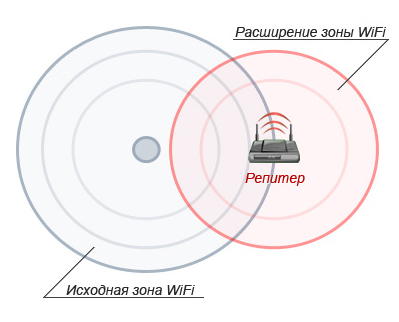
Alohida shaklda, u o'ziga xos ko'rinishga o'xshaydi zaryadlovchi elektr manbaiga ulangan.
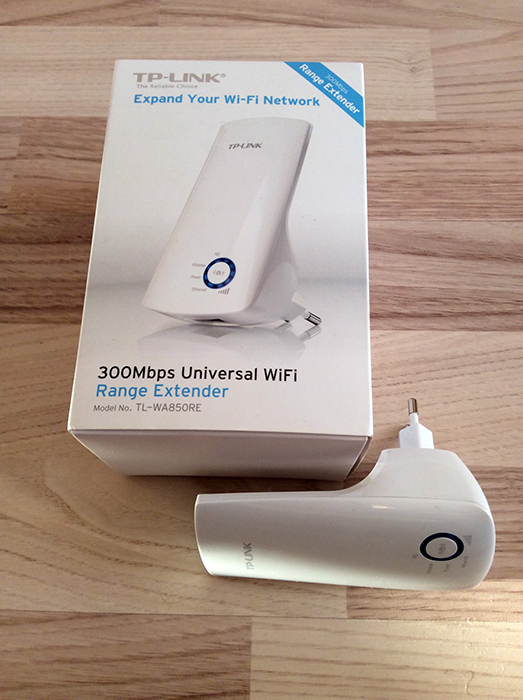
Suratda kuchaytirgich modeli ko'rsatilgan TL-WA850RE(Wifi Range Extender - Internet -do'konda unga havola), bu bizga TP -LINK tomonidan xushmuomalalik bilan taqdim etilgan. U bugun bizga wi -fi signal kuchaytirgichi - takrorlovchini o'rnatish nozikligini tushunishga yordam beradi.
Bu erda asosiy texnik xususiyatlar:

Agar siz masofali xonada WiFi signalini kuchaytirishingiz kerak bo'lsa, biz shunga o'xshash bo'lakni sotib olamiz va uni elektr manbaiga ulaymiz.
- Routerga WPS orqali avtomatik ulanish orqali.
- Smartfon, planshet yoki noutbuk yordamida WiFi orqali
- Burilgan juftlik orqali unga ulangan kompyuter orqali.
WPS tugmachasi yordamida routerga WiFi takrorlash qurilmasining avtomatik ulanishi

Ko'pchilik kabi zamonaviy modellar tarmoq simsiz qurilmalari, TL-WA850RE signalni sozlashni qo'llab-quvvatlaydi mavjud nuqta ga kirish avtomatik rejim... Buning uchun yo'riqnoma ham shunday funktsiyaga ega bo'lishi kerak - "WPS" tugmasi (TP -LINK qurilmalarida "QSS") uning faollashuvi uchun javobgardir.

Biz uni va kuchaytirgichning shunga o'xshash katta tugmachasini bosamiz, shundan so'ng u Wi -Fi -ni olib, tarqatishni boshlashi kerak.

Smartfondan WiFi router kuchaytirgichini o'rnatish
Men butun jarayonni ko'proq nazorat ostida ushlab turishni yaxshi ko'raman, shuning uchun men hech qachon avtomatik usuldan foydalanmayman, lekin hamma narsani qo'lda qilaman. Kuchaytirgichni telefon yoki planshetdan sozlash uchun biz Wi-Fi signal kuchaytirgichining markaziy tugmachasini bosamiz, smartfonda Wi-Fi-ni yoqamiz va ulanish uchun mavjud bo'lgan ro'yxatda o'z nomini ko'rsatadigan tarmoqni topamiz. TP-LINK_Extender_7320BA- Bu sukut bo'yicha qurilmaga dasturlashtirilgan SSID.

Biz unga ulanamiz.
Ulanishdan so'ng biz administrator panelidagi avtorizatsiya sahifasiga o'tamiz dastlabki sozlash- login va parolni kiritish uchun oyna ochiladi. Odatiy bo'lib, bu modelda administrator / admin bo'ladi - sizniki boshqalari bo'lishi mumkin, shuning uchun ko'rsatmalarga yoki takrorlovchining pastki qismidagi stikerga qarang - qoida tariqasida, barcha kirish ma'lumotlari unda ko'rsatilgan.

Kabel orqali kompyuterdan WiFi signal takrorlagichini sozlash
Ushbu konfiguratsiya opsiyasi ham ikki xil usulda - yordamida o'rnatish disk Wi -Fi takrorlagichi bilan yoki veb -interfeys orqali keladi. Ikkinchisi menga yaqinroq, buni olaylik.
Shunday qilib, agar sizning qo'lingizda smartfon bo'lmasa, biz kompyuterni burilgan juftlik yordamida to'g'ridan -to'g'ri takrorlovchiga ulaymiz - qurilmadagi "Ethernet" chirog'i miltillaydi.

Bu erda biz "Mahalliy tarmoqqa ulanish" ni tanlashimiz kerak. Unga bosing o'ng tugmasini bosing va "Xususiyatlar" ni tanlang. Bu erda bizni har doimgidek "Protokol 4 -versiya (TCP / IPv4)> Xususiyatlar" bandi qiziqtiradi.
Agar sizda allaqachon yo'riqnoma orqali sozlangan mahalliy tarmoq bo'lsa, ularni qog'ozga yozing va saqlang, lekin hozircha barcha katakchalarni "Avtomatik" qilib qo'ying:
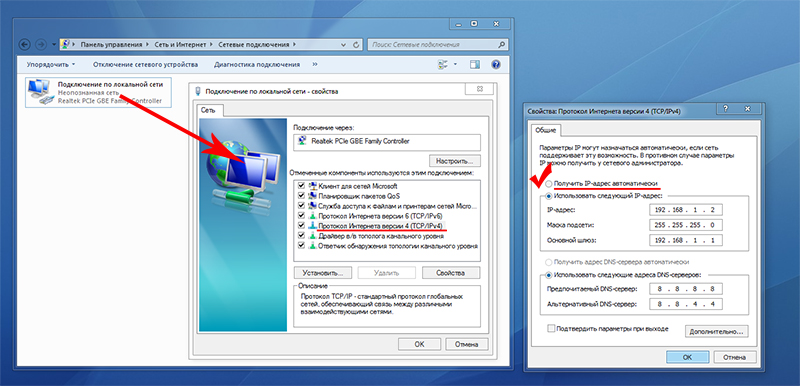
Biz saqlaymiz va manzil bo'yicha brauzerga o'tamiz http://tplinkextender.net, biz uni korpusdagi sehrli stikerdan ham bilib oldik. Bizga allaqachon tanish bo'lgan avtorizatsiya sahifasi ochiladi, u erda biz login va parolni "admin" ga kiritamiz.
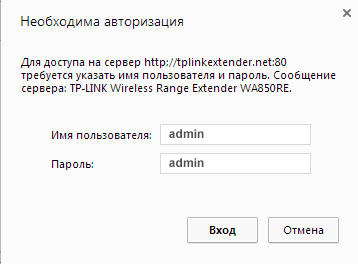
Biz boshqaruv paneliga o'tamiz. Bu erda hamma narsa juda oson-biz kerakli ma'lumotlarni kiritib, asta-sekin ko'rsatmalarga amal qilamiz.
Birinchidan, biz mamlakatni tanlaymiz, shundan so'ng qurilma mavjud tarmoqlarni skanerlashni boshlaydi. Agar Wi -Fi topilgan bo'lsa, uni tanlang. Xuddi shu holatda, agar yo'riqnoma xavfsizlik sozlamalari SSID -ni yashirsa, "SSID va MAC manzilini qo'lda ko'rsatish" katagiga belgi qo'yishingiz mumkin. Va "Keyingi" tugmasini bosing.
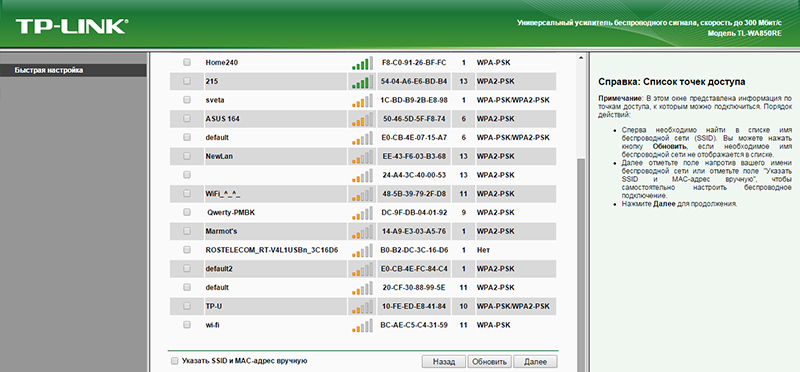
Keyingi bosqichda, biz sizning mavjud tarmog'ingiz uchun shifrlash turini tanlashimiz kerak (yo'riqnoma boshqaruv panelida o'rnatilgan) va Wi -Fi tarmog'idan parolni kiritishimiz kerak.
Bu erda, shuningdek, takrorlovchi tarmoq nomini (SSID) klonlashni yoki o'z qo'li bilan ko'rsatadigan o'z nomiga ega bo'lishini tanlashingiz mumkin. Bunday holda, mahalliy tarmoq o'zgarmaydi, ya'ni sizning asosiy tarmog'ingizni 1 -tarmoq, ikkinchisini esa 2 -tarmoq deb atash mumkin, lekin aslida u bir xil bo'ladi va kompyuterni qaysi biriga ulashingizdan qat'iy nazar, u yo'riqchiga ulangan boshqa qurilmalarni ko'radi.
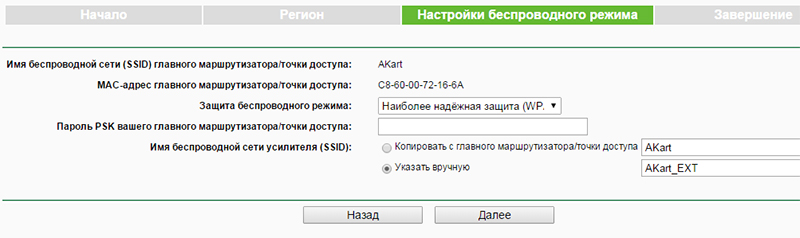
Va nihoyat, oxirgi bosqichda biz butun konfiguratsiyamizni ko'ramiz, shundan so'ng uni "Finish" tugmasini bosish orqali qo'llaymiz. Wi -Fi qayta ishga tushirilgandan so'ng, kengaytirgich yo'riqnoma orqali Internetni tarqatishni boshlaydi va shu bilan simsiz signal qabul qilish diapazonini oshiradi.
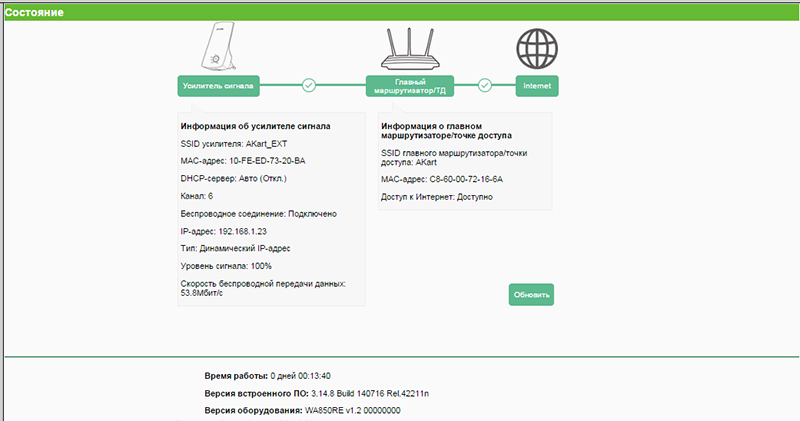
Bundan tashqari, tezkor konfiguratsiyadan so'ng, chap menyus paydo bo'ladi, unda siz takrorlagichni batafsil sozlashingiz mumkin - shifrlash kalitini o'zgartiring, DCHP serverini o'chiring, IP -manzilni qo'lda o'rnating, MAC filtrlashni yoqing, dasturiy ta'minotni yangilang. , statistikani ko'rish va hk.

Hammasi shu. Endi kompyuterdagi tarmoq sozlamalarini asl holatiga qaytarish va uni takrorlagichga ulangan kabelni uzish mumkin. Aytgancha, agar siz payqagan bo'lsangiz, kompyuter ham Internetni qabul qila boshladi - takrorlagichdan kabel orqali, ya'ni u xuddi shu mijoz rejimida ishlay oladi, Internetni wifi orqali qabul qilib, uni o'ralgan juftlik orqali kompyuterga tarqatadi. Endi, hatto eng chekka burchakda ham, siz barqaror qabul qilasiz!
Wi -Fi tezligini takrorlovchi orqali tekshirish
Internetni provayderdan kompyuterga qabul qilish zanjirida WiFi takrorlagich shaklidagi yangi havola paydo bo'lganligi sababli, agar biz uning tezligini pasaytirmaganligini tekshirmagan bo'lsak, bizning sharhimiz to'liq bo'lmaydi. Boshqacha qilib aytganda, ushbu repetitor orqali ulangan kompyuterlar o'rtasida ma'lumot uzatish tezligi to'g'ridan -to'g'ri yo'riqchiga ulanganidan qanchalik farq qiladi.
Sinov uchun biz AIDA32 Network Benchmark yordam dasturi yordamida kompyuter va noutbuk o'rtasida mahalliy tarmoq ichida uchta o'lchov o'tkazdik.
Birinchi sinov- bu bizning tajribamizning boshlang'ich nuqtasi bo'ladi - bunday "lakmus testi". Keling, simsiz signal kuchaytirgichisiz mahalliy tarmoq ichidagi tezlikni o'lchaymiz - kompyuter yo'riqchiga o'ralgan juftlik orqali ulangan, noutbuk unga ulangan, lekin WiFi orqali. Shu bilan birga, natijaning tozaligi uchun uzatuvchi yaqinida mobil telefon, televizor yoki boshqa biror narsa kabi radioaktivlik yo'q edi va noutbuk yo'riqchiga yaqin joylashgan edi.

Mana bizda nima bor.
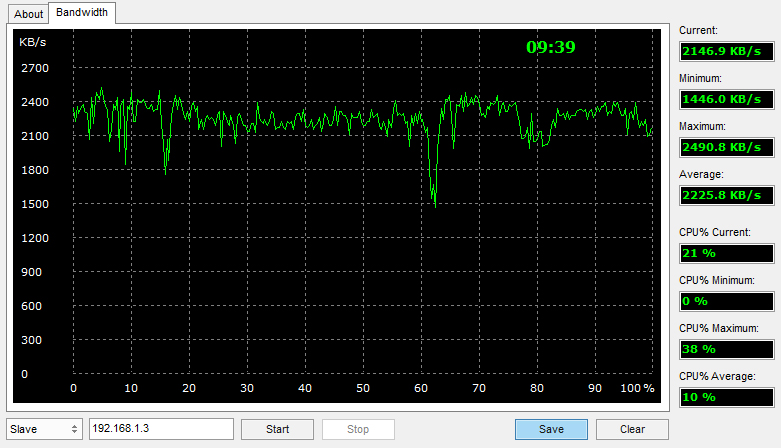
Biz tezlik tebranishlarining kichik amplitudasi borligini ta'kidlaymiz, u o'rtacha 2200 KV / s (17 Mbit / s) darajasida edi.
Ikkinchi sinov- kompyuter yo'riqchiga kabel orqali, noutbuk esa Wi -Fi orqali takrorlash qurilmasiga ulangan bo'lib qoladi, biz uni tarmoqning shaxsiy SSID kodini yaratganmiz, shuning uchun uni yo'riqnoma signalidan chalkashtirib bo'lmaydi. Bunday holda, takrorlovchi va noutbuk bir joyda, ya'ni yonma -yon joylashgan edi.

Natija:
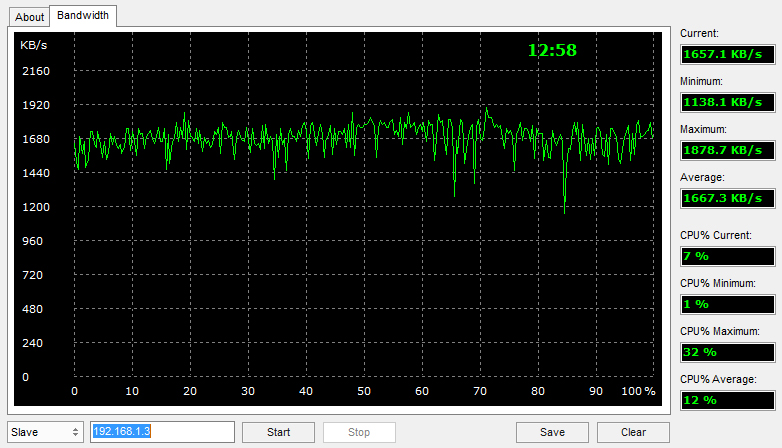
Tezlik biroz pasaydi - o'rtacha 1600 KV / s (12,5 Mbit / s) gacha. Bundan tashqari, minimal va maksimal qiymatlar orasidagi farq unchalik farq qilmaydi, bu ham juda yaxshi.
Uchinchi sinov- noutbuk Wi -Fi orqali yo'riqchiga, kompyuter esa - kuchaytirgich orqali ulangan, lekin ularni patch kabeli bilan ulangan. Shunday qilib, biz ushbu modelning ikkinchi imkoniyatidan - WiFi adapteri vazifasini bajarishdan foydalanamiz.

Biz olamiz:
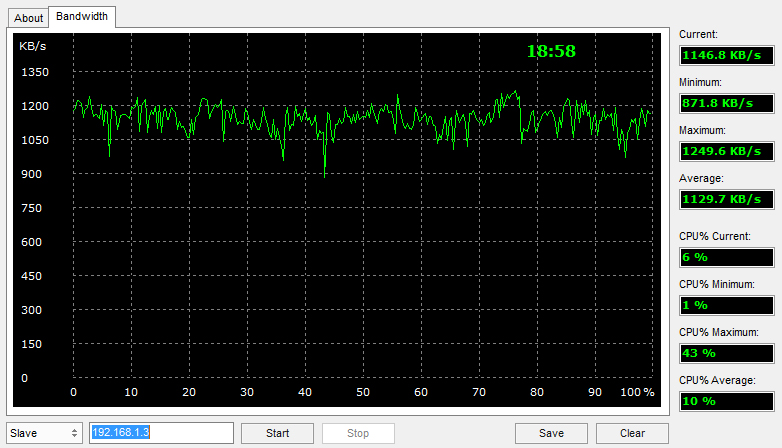
Minimal va maksimal qiymatlar orasidagi tebranishlar ham ahamiyatsiz, ya'ni ulanish ancha barqaror, lekin umumiy tezlik 1100 KV / s gacha yoki 8,5 Mbit / s gacha biroz pasayib ketdi.
Va nihoyat, to'rtinchi sinov- biz ham kompyuterni, ham noutbukni takrorlovchiga ulaymiz, lekin statsionar kompyuterni simli va noutbukni simsiz.


Katta tebranishlar bilan beqaror tezlik, o'rtacha yuqori - 4800 KB / s = 37,5 Mbit / s.
Xulosa qiling... Ko'rib turganingizdek, Wi -Fi takrorlagichidagi videoda ikkita kompyuter o'rtasida mahalliy tarmoq ichida yana bitta havola mavjudligi umumiy tezlikni pasaytiradi, bu biz uchun ajablanarli emas edi, chunki har qanday qo'shimcha qurilmaning mavjudligi, Repetitor, elektr uzatish liniyasi yoki boshqa adapter unga ta'sir qiladi. Eng qiziq narsa, bu yo'qotishlar qaysi rejimda eng kam bo'lishini ko'rish edi.
Ma'lum bo'lishicha, eng yuqori o'rtacha tezlik sxemasi (4 -raqam) bilan, kompyuterlar bir -biriga takrorlanuvchi orqali ulanganida, yo'riqchini chetlab o'tib - 4800 Kb / s, 2200 -ga nisbatan, Wi -Fi orqali berilgan. takrorlovchi. Bu mantiqan to'g'ri, chunki ular o'rtasida zanjirda yo'riqnoma ko'rinishidagi qo'shimcha "tizzalar" bo'lmagan, bu rolni bugungi qahramon o'ynagan. Eng yuqori va eng past qiymatlar orasidagi tarqalish biroz og'ir bo'lsa -da, ulanish barqarorlikda farq qilmaydi.
Ammo bu test savollarining aksariyati men uchun paydo bo'ldi ASUS yo'riqnoma RT -N10U - nima uchun u sekundiga atigi 2 MB beradi? Ma'lum bo'lishicha, mening tarmog'imda u eng zaif bo'g'in - qandaydir taniqli dasturda bo'lgani kabi, u bilan qanday xayrlashish va boshqa modelga qarash haqida o'ylash kerak.
Tezlik bo'yicha ikkinchi o'rin 2 -sxemaga berildi, bunda kompyuterlardan biri yo'riqchiga patch kabeli yordamida ulangan va bizning takrorlovchimiz noutbukga signal yuborgan. Biz bilganimizdek, yo'riqnoma bu erda bizga yomon xizmat ko'rsatdi, lekin bu umumiy rasmga ta'sir qilmaydi, chunki bundan keyin biz TP-LINK-ni adapter sifatida ishlatishga harakat qildik (№ 3), simsiz signalni qabul qilish va almashish. u kompyuterda - bu bilan u eng yomon ish qildi.
Kuchaytirgich diapazoni
Bu takrorlovchi model asosiy manbadan kelgan signalni uzaytirgan va Wi -Fi tarmog'ini kuchaytirgan masofaga kelsak. Men uni kirish joyidan eng uzoqda joylashgan xonaga oddiy "Brejnev" treshkasida uladim - ma'lum bo'lishicha, u to'g'ridan -to'g'ri 10 metr masofadagi 3 ta gipsokarton devoridan o'tib ketgan. Bu xonada Internet hatto ushlamadi iPad Air, hech qanday shikoyat bo'lmagan simsiz modulga - u boshqa smartfonlarda bo'lmagan joyda ham wifi -ni ko'radi. TP-LINK-dan uzatgichimiz ham uni ushlab oldi (ikkita antenna o'zini his qiladi). Va hech qanday muammosiz u zinapoyaga qadar cho'zila boshladi. Qabul qilaman, dastlab nuqta joylashuvi unchalik muvaffaqiyatli emas, lekin bizning tajribamiz uchun bu to'g'ri ish.
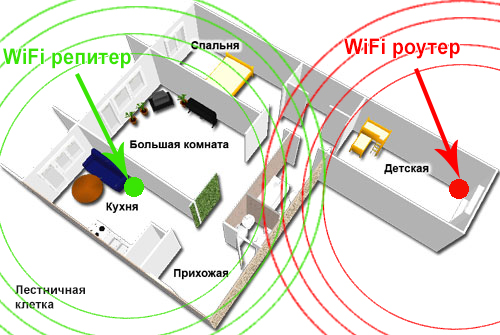
Raqamli shaklda bu quyidagicha ifodalanadi. Qayta takrorlagich bo'lmaganida, kvartiraning uzoq burchagida, yo'riqchining Internet tezligi quyidagicha edi:

Kuchaytirgichni ulaganimizda, biz quyidagilarni oldik:

Albatta, bu natijalar faqat mening tarmog'imga tegishli - ularga xarakteristikasi ham ta'sir qilgan tarmoq kartasi Kompyuter, noutbukning simsiz moduli, yo'riqnoma apparati va hatto xonadagi radio-magnitli muhit, biz uni har kungi tinch va osoyishta joyga yaqinlashtirdik. Lekin ular, albatta, katta rasmni ifodalaydi, shuning uchun siz tarmoqlarni loyihalashda ushbu xulosalarni o'z amaliyotingizda xavfsiz ishlatishingiz mumkin.
Xo'sh, TL-WA850RE o'z vazifasini a'lo darajada bajardi va men buni o'z obunachilarimga WiFi qamrovini kengaytirishning samarali usuli sifatida tavsiya qila olaman.

Repetitor rejimidagi yo'riqnoma - bu juda foydali qurilma, uning maqsadi i kengaytmasi.
Internetda bunday qurilma qanday ishlashi va uni qayerdan olish mumkinligi haqida ko'plab maqolalar mavjud.
Ammo ularning aksariyati savolga aniq javob bermaydi, lekin foydalanuvchilarni chalkashtirib yuboradi. Biz, o'z navbatida, iloji boricha murakkab narsalarni tushuntirishga harakat qilamiz. oddiy til... Keling, bu qanday ishlashidan boshlaylik.
Takrorlovchi nima
Repetitor ingliz tilidan "takrorlovchi" deb tarjima qilingan. Oddiy qilib aytganda, bu uni ushlab, yana tarqatadigan qurilma. Buning yordamida routerning qamrov doirasi oshadi. Qancha ko'payishiga kelsak, bu ko'rsatkich takrorlovchi va yo'riqnoma xususiyatlariga bog'liq.
Shubhasiz, hammasi 1 -rasmda ko'rsatilganiga o'xshaydi.
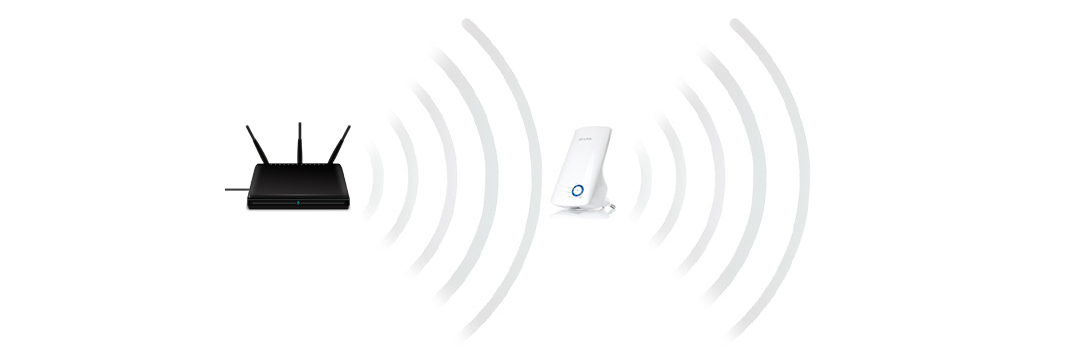
Guruch. 1. Repetitor ishining tasviriy diagrammasi
Chapda signal keladigan yo'riqnoma joylashgan. Bu signal repetitorga o'tadi, u o'rtada joylashgan va yo'riqchidan olingan signalni ham chiqaradi. Shunday qilib, kerakli effektga erishiladi - signalni qamrab olish maydoni oshadi.
Bozorda juda ko'p marshrutizatorlar va takrorlovchilar mavjud. Eng ko'p mashhur modellar oxirgi TP-LINK RE200, uning narxi taxminan 400 dollar. U quyidagi xususiyatlarga ega:

Guruch. 2. TP-LINK RE200
Bu model ikki tarmoqli bo'lishi muhim. Bu shuni anglatadiki, agar siz ham xuddi shunday ishlatsangiz (2,4 gigagertsli va 5 gigagertsli chastotalar ishlatiladi), takrorlovchi o'z signalini osongina takrorlay oladi.
Ko'rib turganingizdek, takrorlagich rozetkaga ulanadi va uchi uchun ulagichi bor. WEB interfeysi konfiguratsiya uchun ishlatiladi. Aytish kerakki, hamma narsa juda qulay va yaxshi bajarilgan. Har qanday foydalanuvchi ushbu qurilmani osongina sozlashi mumkin.
Shunday qilib, biz repetitor nima ekanligini bilib oldik. Endi boshlagan joyimizga qaytaylik. Gap shundaki, yo'riqnoma takrorlovchi sifatida ham ishlatilishi mumkin.
Muhim! Ma'lum bir yo'riqnoma modelini takrorlovchi sifatida ishlatish mumkinmi yoki yo'qligini aniqlash uchun faqat bitta mezon mavjud va u ishlab chiqaruvchi bunday imkoniyatni taqdim etganmi yoki yo'qmi. Agar ishlab chiquvchilar maxsus qurilma u dastlab takrorlovchi bo'lishi mumkin deb taxmin qilingan edi, demak undan shu tarzda foydalanish mumkin. Va agar ular bunday imkoniyatni kutmagan bo'lsalar, yo'riqnoma paydo bo'lishi uchun uni qayta tuzib bo'lmaydi. Agar siz buni qilishga urinib ko'rsangiz, siz qurilmani buzishingiz mumkin.
Agar siz buni 1 -rasmda ko'rsatilgan sxemada ko'rsatsangiz, o'ngda takrorlagich o'rniga boshqa yo'riqnoma bo'ladi. Hammasi shu!

Guruch. 3. Router bilan takrorlovchini takrorlovchi sifatida ishlatish sxemasi.
Ko'rib turganingizdek, hamma narsani tushunish juda oddiy. Ammo yana bir nechta fikrlarni aniqlashtirish kerak. Bu haqida:
- Ikkita qurilma ishlatilishiga qaramay, tarmoq hali ham bitta. Bu yo'riqnoma takrorlovchi sifatida ishlatilgan holatlarga ham tegishli. Repetitorning funktsiyalari, boshqa narsalar qatorida, yo'riqnoma ma'lumotlarini nusxalashni o'z ichiga oladi.
- Wi-Fi tarmog'iga ulangan barcha qurilmalar qurilmaga kuchli signal bilan ulanadi. Lekin siz buni sezmaysiz. Biroq, foydalanuvchi nuqtai nazaridan, bir xil ulanishi yoki takrorlovchiga ulanishi muhim emas. Asosiysi, signal Wi-Fi-dan to'liq foydalanish uchun etarli bo'ladi.
- Repetitor (shuningdek, takrorlash rejimidagi yo'riqnoma) sizga Wi-Fi tarmog'iga ulangan barcha qurilmalarni o'z ichiga oladigan tashkil qilish imkonini beradi.

Guruch. 4. Takrorlovchi va router
Repetitordan foydalanishning afzalliklari
Repetitorning asosiy afzalligi shundaki, siz xonaning katta maydonini Wi-Fi signali bilan ta'minlay olasiz. Bundan tashqari, takrorlagichdan foydalanish quyidagi afzalliklarga ega:
- Wi-Fi tarmog'iga ulangan barcha qurilmalar bilan mahalliy tarmoqni tashkil etishning yuqorida aytib o'tilgan imkoniyati;
- takrorlovchilar sonidan qat'i nazar, signalga ulanadigan barcha qurilmalar bir xil chekdan foydalanadi (bir xil parol);
- ba'zi hollarda, takrorlovchi hatto yo'riqnoma signalini kuchaytirishi mumkin (lekin odatda bu qobiliyat faqat ba'zi modellarda bo'ladi va siz bu haqda ishlab chiqaruvchi yoki apparat do'koni maslahatchisidan bilib olishingiz kerak bo'ladi).
Ammo, asosan, takrorlash muammoni hal qilish uchun ishlatiladi. Oddiy kundalik vaziyat, Internet yotoqxonada yoki oshxonada ishlamasa, takrorlovchi yoki takrorlovchi sifatida ishlatilishi mumkin bo'lgan ikkinchi yo'riqnoma yordamida osonlikcha hal qilinadi. Endi ikkinchi yo'riqnoma qanday sozlanishi haqida gapirish mantiqiy. Ammo bundan oldin, marshrutizatorni takrorlovchi sifatida ishlatishingiz mumkin bo'lgan holatlar haqida bir nechta fikrlarni aniqlashtirishga arziydi.
Qachon marshrutizatorni takrorlovchi sifatida ishlatish mumkin?
Mutaxassislarning fikriga ko'ra, agar keraksiz bo'lsa, uni ishlatish mantiqan. Boshqa hollarda, to'liq repetitorni sotib olish yaxshiroqdir. Va buning bir qancha sabablari bor, xususan:
- har doim ham asosiy yo'riqchidan keladigan sifatli signalni berish mumkin emas;
- signal barqarorligi ham tez -tez azob chekishi mumkin;
- Bundan tashqari, bunday aloqani o'rnatish uchun barcha manipulyatsiyalarni muvaffaqiyatli bajarish har doim ham mumkin emas.
Muammo shundaki, har bir yo'riqnoma butunlay boshqacha tarzda konfiguratsiya qilingan, garchi bunday harakatlarni bajarish uchun ma'lum umumiy algoritm mavjud bo'lsa.
2. Keyin "Simsiz" bo'limiga o'ting yoki "Simsiz tarmoq"... U erda "Kanal", ya'ni "Kanal" qatorini toping. Bu holda bilishimiz kerak bo'lgan narsa shundaki, bu parametrning qiymati ikkala yo'riqchida ham bir xil bo'lishi kerak. Masalan, uni "6" ga o'rnatamiz.
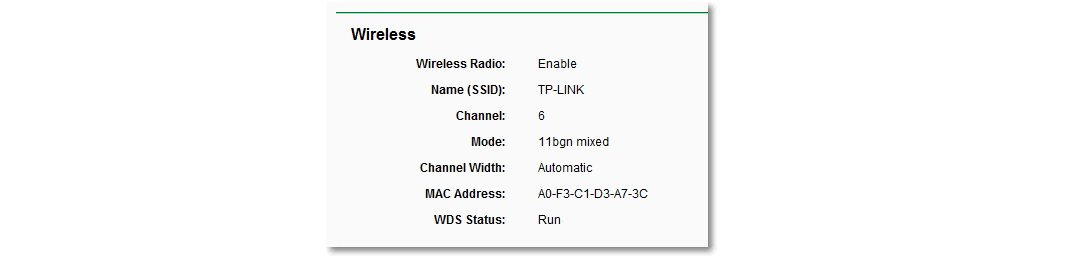
Guruch. 5. Simsiz aloqa sozlamalarini sozlash
3. Bu birinchi qurilmani sozlashni yakunlaydi. Keyin ikkinchisini kabel yordamida kompyuterga ulang, sozlamalarga o'ting (xuddi yuqorida aytganimizdek) va "" menyusini oching. Unda "WPS -ni o'chirish" tugmasini bosing. Biz nima ekanligini batafsil tushuntirmaymiz.
4. Ikkinchi marshrutizatorni qayta ishga tushiring, ya'ni tarmoqdan uzing va qayta ulang. Xuddi shu narsani oldingi qadamdan keyin paydo bo'ladigan "bu erga bosing" xabarini bosish orqali ham qilish mumkin.
5. Shundan so'ng "Tarmoq" menyusi va "LAN" pastki menyusiga o'ting. "IP -manzil" maydoniga yangi IP -manzilni kiriting. Bu avvalgisidan ko'ra ko'proq bo'lishi kerak. Ya'ni, bu dastlab 192.168.0.1 edi, endi siz 6 -rasmda ko'rsatilgandek 192.168.0.2 ni kiritishingiz kerak. Sozlamalarni saqlash uchun "Saqlash" tugmasini bosing.
6. Endi manzil satriga oldingi bosqichda ko'rsatilgan manzilni kiriting.
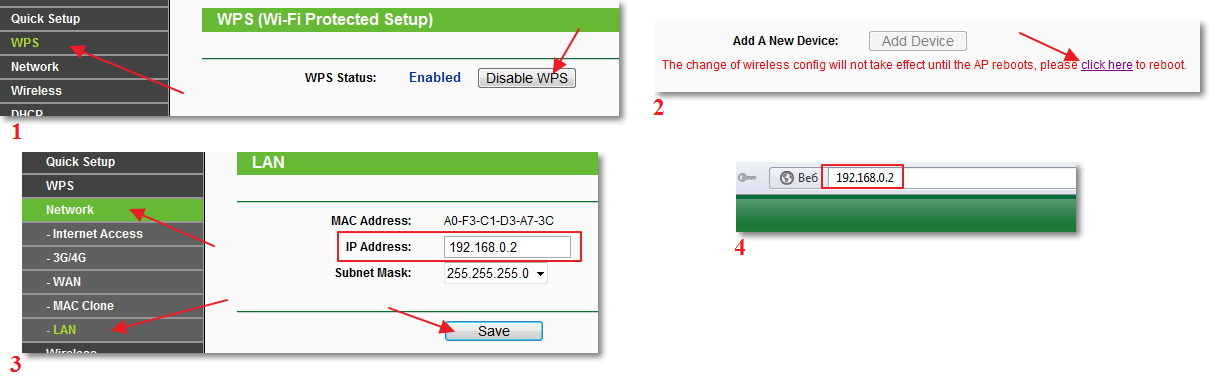
Guruch. 6. Routerni takrorlash rejimida sozlashning birinchi bosqichlari
7. Oldingi qadam ikkinchi yo'riqnoma sozlamalariga qaytishga imkon beradi. Yana "Simsiz aloqa" bo'limiga va "Simsiz sozlamalar" bo'limiga o'ting. U erda bizni quyidagi parametrlar qiziqtiradi:
- "Simsiz tarmoq nomi" - ikkinchi yo'riqnoma tarqatadigan tarmoq nomi;
- "Viloyat" - mintaqa (siz yashayotgan mamlakat);
- "Kanal" - kanal (yuqorida biz uning qiymatini 6 olamiz deb aytgan edik);
- "WDS ko'prigini yoqish" - faqat katakchani belgilang, bu WDS -ni yoqadigan element.
8. Davom etish uchun "Survey" tugmasini bosing.
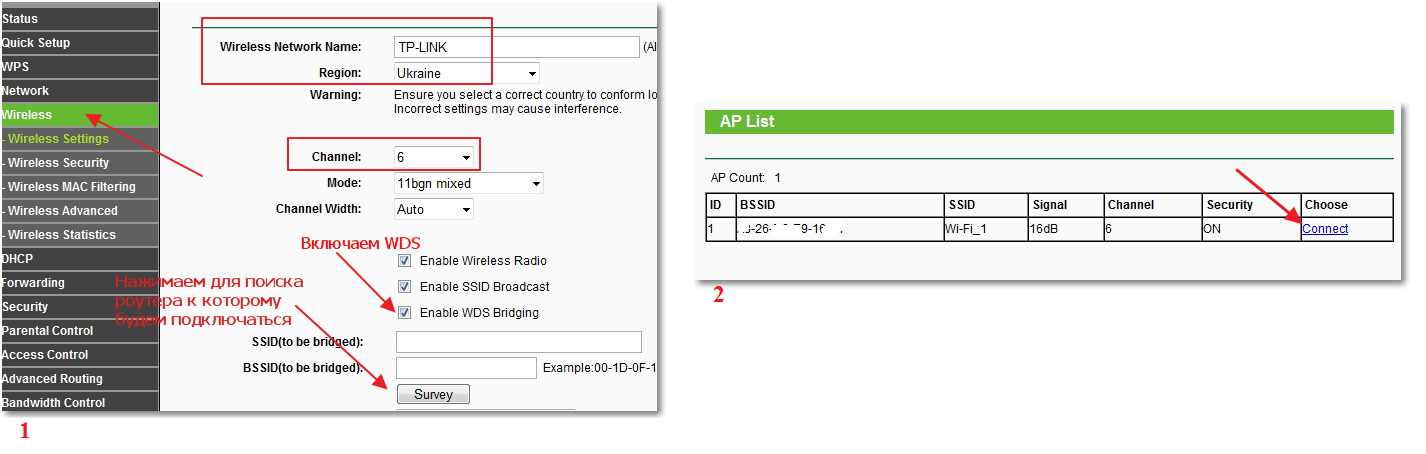
Guruch. 7. Ikkinchi routerni sozlash va birinchisiga ulanish
10. Shundan so'ng, biz ulanmoqchi bo'lgan tarmoq uchun parolni kiritish qoladi. Buning uchun birinchi yo'riqchida ishlatiladigan shifrlash turini kiriting (bu "Kalit turi" maydonida amalga oshiriladi). Keyin parolni "Parol" maydoniga kiriting va kiritilgan o'zgarishlarni saqlash uchun "Saqlash" tugmasini bosing.

Guruch. 8. Ikkinchi yo'riqchining birinchisiga ulanishining tugashi
Hammasi shu! Endi tarmoq yaxshi ishlashi kerak.
Maslahat: WDS - bu takrorlash rejimi.
Etarli darajada qiyin.
Ammo yuqorida tavsiflangan protseduradan siz har qanday ikkita routerni ulash va ikkinchisini takrorlovchi sifatida ishlatish uchun mos algoritmni chiqarib olishingiz mumkin. Bu shunday ko'rinadi:
- birinchi navbatda uning signalini takrorlovchi yordamida ishlatish imkoniyati;
- biz ikkalasiga ham bitta kanalni qo'yamiz (garchi bu har doim ham zarur bo'lmasa ham, lekin sozlamalarda mos keladigan element bo'lsa, uning qiymatini ko'rsating);
- takrorlash rejimida ikkinchisini birinchisiga ulang;
- foydalanamiz.
Yuqorida tavsiflangan protsedura misol sifatida yo'riqnoma yordamida ko'rsatilgan. Ba'zi hollarda, agar qurilma sozlamalari ruscha interfeysga ega bo'lsa, "Repeater" ("WDS" emas) deb nomlangan element mavjud. Bu turli bo'limlarda bo'lishi mumkin, shuning uchun uni izlash kerak. Qanday bo'lmasin, agar bu narsa bo'lsa, uni aniq topishingiz mumkin.
Agar bundan hech narsa chiqmasa nima bo'ladi?
Agar biror narsa sizga mos kelmasa, bir nechta variant mavjud:
- Yuqoridagi barcha protseduralarni boshidan qayta urinib ko'ring.
- Qaysi bosqichda muammolaringiz bo'lsa, ushbu maqola ostidagi izohlarda yozing, biz sizga albatta yordam beramiz.
- Yordam uchun foydalanayotgan qurilmalar (kamida ikkitadan bittasi) ishlab chiqaruvchisiga murojaat qiling.
- Uyda provayderingizdan mutaxassisni chaqiring. Bu odamlar o'z mijozlariga Internetdan o'zlariga mos tarzda foydalanishga yordam berishlari kerak.
Ammo birinchi qarashda ko'rinadigan darajada ko'p manipulyatsiyalar yo'q, shuning uchun hatto yangi foydalanuvchi hammasini bajarishi mumkin. Asosiysi, yuqoridagi algoritmga amal qilish va (biz kamida) amallar tartibiga rioya qilishimiz kerak, bu haqda biz ilgari ham aytgan edik. Sozlashda muvaffaqiyat!
Uyda elektr tarmog'ining nostandart qo'llanilishi haqida: TP-Link Powerline adapteridan foydalanib, biz Wi-Fi-ni rozetkaga tashladik.
Izohlarda mendan nima uchun bunday oddiy harakat uchun men odatdagidan foydalanmaganimni so'rashdi WiFi takrorlagichi... Xo'sh, bugun biz bunday narsaning qanday ishlashini, uning ijobiy va salbiy tomonlarini aniqlaymiz.
Nazariya
Oxirgi maqolada aytganimdek, PLCdan foydalanish yomon Wi-Fi havosi va "ona" nuqtasini 5 gigagertsli diapazonga o'tkazilishi bilan bog'liq edi, bunda devorning kirib borishi sezilarli darajada yomonlashgan.Extenders -dan foydalanish stsenariysi biroz boshqacha. Kabelni yotqizish orqali devor va polni buzish mumkin bo'lmagan tarmoqni yo'naltirish uchun "rozetkaning ichidagi" uzilmagan "kanalni ishlatishning o'rniga, biz kvartiraning / uyning / idoraning bo'sh joyidan foydalanamiz. Wi-Fi qabul qilish-bu yo'riqnoma bor joyda, va taxminan o'rtada biz Extender yoki Repeaterni osib qo'yamiz yoki xohlaganingizcha chaqiramiz. U Wi-Fi-ni qabul qiladi, u erda qabul qilish hali etarlicha kuchli va signal "mahalliy" manba tugamaydigan joyga takrorlanadi.
Bunday holda, repetitor manba bilan bir xil kanalda ishlaydi va natijada ona kirish nuqtasi uchun ham, o'zi uchun ham umumiy tezlikni biroz pasaytiradi. Sizni qiziqtirgan joy bilan takrorlovchi, takrorlovchi va yo'riqnoma o'rtasida "to'g'ridan -to'g'ri radio ko'rish" shartlari ideal bo'ladi.
Amaliyot
Misol sifatida Wi-Fi repetitorini oling. Upvel UA-322NR... Yulmartda ushbu ishlab chiqaruvchi hozircha mavjud emas, lekin har xil ta'm va hamyon o'lchamlari uchun boshqa variantlar ko'p. Menimcha, har qanday TP-Link yoki ASUS xususiyatlari yoki imkoniyatlari jihatidan juda farq qiladi. Ishlashning umumiy printsipi taxminan bir xil, shuningdek etkazib berish hajmi.
Quti toza, hamma narsa rus tilida va mukammal mahalliylashtirilgan, hatto bola ham o'rnatishni boshqarishi mumkin. Ichkarida qurilmaning o'zi, kichik ehternet kabeli, yorqin va aniq ko'rsatmalar boshlang'ich sozlash va miniCD bilan Qo'shimcha ma'lumot va dasturiy ta'minot.
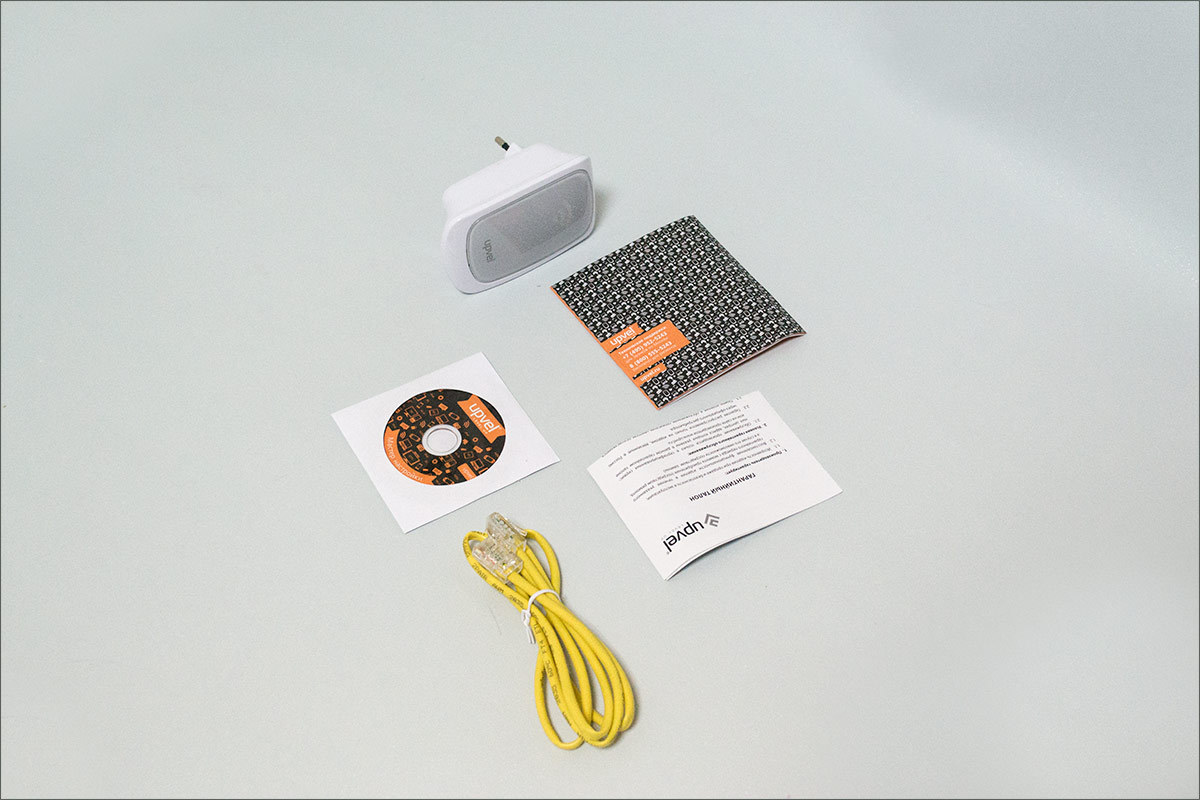
 Gadjetning o'zi, aslida, Ehternet porti, WPS tugmasi, kichik "pin" Reset tugmasi, qabul qilish darajasi ko'rsatkichi va rozetkadan iborat.
Gadjetning o'zi, aslida, Ehternet porti, WPS tugmasi, kichik "pin" Reset tugmasi, qabul qilish darajasi ko'rsatkichi va rozetkadan iborat.
Keyin dastlabki sozlash Gadjet "uzaytirilishi" kerak bo'lgan xonaga ko'chirildi, lekin u erda signal darajasi (va shunga mos ravishda ish tezligi) mavjud bo'lgan minimal qiymatlarda edi va bunday zaif tarmoqni kengaytirishning ta'siri bo'lmaydi.
Shuning uchun, eksperimental ravishda, normal qabul qilish darajasiga ega bo'lgan qo'shni xonada, takrorlagich uchun signal darajasi etarli darajada bo'lgan va Internet kerak bo'lgan joyda hamma narsa normal tezlikda boshlangan pozitsiya topildi.
O'shandan beri, qurilma olti oy uzluksiz ishladi va bir muncha vaqt o'tgach, unga simli raqamli televidenie qabul qiluvchisi qo'shildi: Yaxshiyamki, chekilgan portdan nafaqat sozlash uchun, balki Wi-Fi-ni tarqatish uchun ham foydalanish mumkin. tarmoqqa simsiz kanal orqali kira olmaydigan, lekin oddiy Lan-portga ega qurilmalar.
Biz tezlikni o'lchaymiz
Asossiz bo'lmaslik uchun bu erda grafikalar. Uzoq xonalarga repetitorni o'rnatishdan oldin Wi-Fi shunday ishlagan:
Ko'rib turganingizdek, Internet - bu tanadagi zo'rg'a jon va u tezlikni hidlamaydi. Istalgan xonaga takrorlagich o'rnatilganda, qabul qilish darajasi sezilarli darajada oshdi, lekin aniq sabablarga ko'ra tezlik oshmadi, chunki takrorlovchi allaqachon quruq signalni takrorlayotgandi. Ammo takrorlagichni empirik tarzda tanlangan "to'g'ri" joyga qayta joylashtirgandan so'ng, signal sifati oshdi, tezlikni maqbul deb atash mumkin. 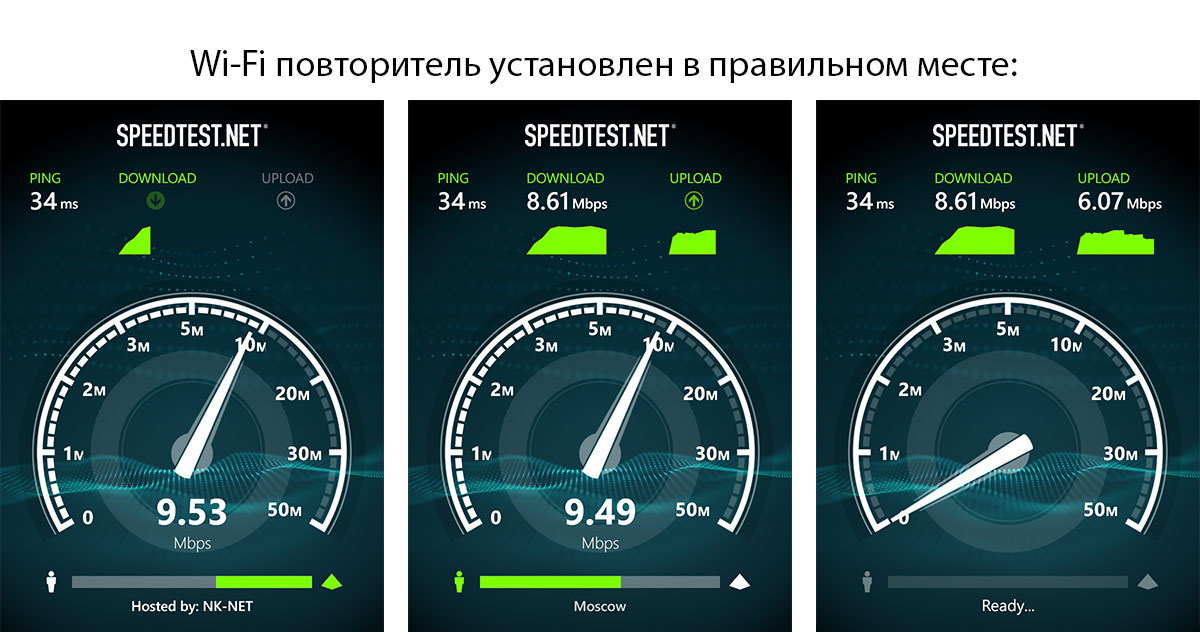
Hatto natija haqida ham izoh berishga hojat yo'q. Shu bilan birga, yo'riqnoma yonida siz ko'proq narsani o'lchay olmaysiz va takrorlagich tarmoqqa ulanganda tezlik yo'qolishi taxminan 10-15%ni tashkil qiladi: 
Upvelning takrorlovchisiga kelsak, bu erda men bitta katta plyusni ko'raman. Balki u "xitoylik" bo'lsa kerak, lekin bu ish sifatiga ta'sir qilmadi va ko'rsatmalarni lokalizatsiya qilish va bajarish hatto yuqori texnologiyalardan ancha uzoqda bo'lgan foydalanuvchilarga ham tarmoqning kengayishi bilan kurashishga imkon beradi.

Va shunday - u ishlaydi, uzoq vaqt ishlagan va muammosiz, yana nima kerak? :)
Umumiy xulosa
Wi-Fi takrorlagichi davo emas va u tezlikni "asl" ga ko'tarolmaydi, bu mantiqan uning ishlash usullaridan kelib chiqadi. Wi-Fi-ni biroz oldinga yo'naltirish yoki faqat simli qurilma yordamida Wi-Fi-ga ulash zarur bo'lganda, bu yordam berishi mumkin.Bu modellar orasida
Ko'pincha yo'riqnoma o'rnatilgandan keyin simsiz tarmoq uy yoki ofisning butun maydonini qamrab olmaydi. Bunday hollarda kuchaytirgich kerak bo'ladi. Qurilmani sotib olishga katta mablag 'sarflamaslik uchun, o'z qo'lingiz bilan Wi-Fi signalini takrorlovchi qilish osonroq.
Wi-Fi takrorlagichi nima? Inglizcha "repetitor" so'zi "takrorlovchi" deb tarjima qilinadi. Repetitor mavjud tarmoqqa ulanadi va wi-fi routerdan signal oladi, u yana takrorlanadi (takrorlanadi). Shu bilan birga, tarmoqning qamrov doirasi sezilarli darajada kengaymoqda. Agar ilgari yo'riqchidan uzoqda Wi-Fi tarmog'i bo'lmagan bo'lsa, kuchaytirgichni o'rnatgandan so'ng u erda barqaror Internet paydo bo'ladi.

Uyda yoki ofisda wi-fi takrorlagichidan foydalansangiz, qimmat va murakkab uskunalarni sotib olish va o'rnatishga hojat yo'q, qo'shimcha kabelni torting. Kuchaytirgich sotib olish va uni rozetkaga ulash kifoya. Bunday holda, tarmoq diapazoni darhol bir necha barobar oshadi.
Repetitorning ishlashiga kelsak, bu erda ishlar unchalik optimistik emas. Wi-Fi signalini takrorlash qurilmasining kichik kamchiliklari Internet tezligining pasayishi bilan bog'liq.
Ba'zi qurilmalar ma'lumotlarni uzatishni 3 dan 5 Mbit / s gacha cheklashi mumkin. Bu tezlikni pasaytirish muhim emas. Signal kuchi filmlarni tomosha qilish va Butunjahon Internet tarmog'ida sayr qilish uchun etarli.
Wi-Fi routerdan qanday qilib takrorlovchini yasash mumkin?
Agar keraksiz yo'riqnoma bo'lsa, wi-fi takrorlagichi qo'lda tayyorlanishi mumkin. Buning uchun asosiy yo'riqnoma sozlamalarida biz uzatish kanalining raqamini o'zgartiramiz. Raqam har qanday bo'lishi mumkin, lekin uni eslab qolish kerak. Bu qiymat o'rni rolini o'ynaydigan yo'riqchini sozlashda kerak bo'ladi. Hamma narsa kiritilgan o'zgarishlar saqla.
Keyingi qadam, asosiy yo'riqnoma va takrorlovchi o'rtasida simsiz ko'prik yaratishdir. Buning uchun siz qurilmalarni tarmoq kabeli yordamida ulashingiz kerak.
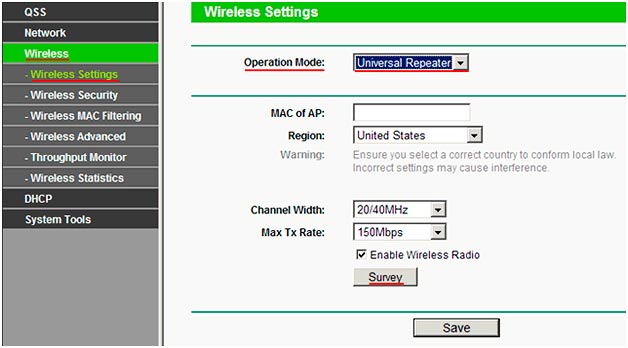
Wi-Fi routerdan takrorlovchi
DIY Wi-Fi takrorlagichini qanday sozlash kerak:
- kompyuter yordamida foydalanuvchi nomi va parolni kiritish orqali yo'riqnoma (takrorlovchi) boshqaruv paneliga kiring;
- bo'limini toping " Simsiz ulanish"Va" Ish tartibi "sozlamalariga o'ting;
- "Universal takrorlash" rejimini tanlagandan so'ng, "Qidirish" tugmasini bosing. Dasturning o'zi asosiy yo'riqchini topadi va unga ulanadi;
- "Kanallar" oynasida asosiy yo'riqnoma o'rnatilganda ko'rsatgan raqamni kiriting;
- shifrlash algoritmini tanlang va qayta yoqing.
Barcha qadamlardan so'ng, simsiz tarmoq foydalanishga tayyor. Wi-Fi takrorlagichi bilan birgalikda ishlaydigan yo'riqnoma bir xil markali bo'lishi maqsadga muvofiqdir. Bu tarmoq ishini ancha yaxshilaydi va signalni barqaror qiladi.
Kuchaytirgichning ishlashini tekshirish va ulash
Repetitorni sozlashning to'g'riligini baholash uchun siz uni LAN kabeli yoki Wi-Fi yordamida noutbuk yoki kompyuterga ulashingiz va tarmoqdan quvvatlantirishingiz kerak.

Biz repetitorni kompyuterga ulaymiz
- "Ishga tushirish" tugmasini bosing, "Boshqarish paneli" va "Tarmoqni boshqarish markazi" ni kiriting;
- biz "Adapter parametrlarini o'zgartirish", "Mahalliy tarmoqqa ulanish", "Xususiyatlar" bo'limlarini topamiz;
- "Internet protokolining 4 -versiyasi (TCP / IPv 4)" qatorini oching va ishlatilgan IP -manzilni tekshiring. U takrorlovchining IP -ga mos kelishi kerak;
- keyin brauzerning qidirish satriga takrorlovchining IP manzilini kiriting va boshqaruv paneliga o'ting. Barcha Wi -Fi takrorlovchilarida sukut bo'yicha bitta login va parol mavjud - "admin" so'zi. Biz uni ikkala maydonga ham kiritamiz;
- "Tarmoqlar" menyusini ochib, biz barcha mavjud ulanishlarni ko'ramiz. O'zingiz xohlagan birini tanlang va ulaning.
Wi-Fi-ni takrorlash rejimi va bod tezligini Status menyusida tekshirish mumkin.
Egalari Android smartfonlar qurilmadagi dasturiy ta'minotni ishga tushirish orqali kuchaytirgichning ishlashini sinab ko'rishi mumkin WiFi analizatori... Agar takrorlovchi va simsiz ko'prik to'g'ri konfiguratsiya qilingan bo'lsa, siz ekranda bir xil nomdagi va bitta kanalda ishlaydigan ikkita kirish nuqtasini ko'rasiz.
Ish printsipi
Wi-Fi takrorlagichi qanday ishlaydi? Kuchaytirgichning ishlash printsipi oddiy. Masalan, Wi-Fi-ni bino ichida tarqatadigan ishlaydigan yo'riqnoma mavjud. Hammasi ishlaydi, lekin hamma joyda emas. Xonalarda aloqa bor, lekin koridorda signal yomonroq yoki umuman yo'q. Bunday holda, takrorlovchi yordamga keladi.
Bu qanday ishlaydi: asosiy yo'riqchidan signal olganda, takrorlovchi tarmoqni qamrab olish maydonini kengaytirib, uni yana yuboradi. Va endi, koridorda allaqachon Internet aloqasi mavjud. Shunday qilib, takrorlovchi wi-fi signalini takrorlaydi va kuchaytiradi.

Wi-Fi signalini kuchaytirish uchun takrorlovchi
Kuchaytirgichni ishlatishda e'tiborga olish kerak bo'lgan bir nechta muhim jihatlar mavjud:
- agar siz takrorlagichni o'rnatgan bo'lsangiz, u holda uy wifi tarmog'i u hali ham bitta bo'ladi, bitta login va parol bilan, chunki qurilma mavjud tarmoqdan nusxa ko'chiradi;
- barcha uy qurilmalari kuchliroq tarmoqqa o'zlari ulana oladilar;
- smartfonlar, planshetlar, kompyuterlar va boshqa qurilmalar asosiy yo'riqchiga ulanadi va o'sha zonada joylashgan bo'ladi.
Ilova wifi takrorlagichi sizga mahalliy mahalliy tarmoq yoki sizning tarmog'ingizni yaratishga yordam beradi DLNA server bu sizga televizor orqali kompyuterdan film tomosha qilish imkonini beradi. Qaysi gadjet routerga, qaysi kuchaytirgichga ulanganligi muhim emas.
Wi-Fi takrorlagichi juda foydali va kerakli qurilma. Agar u to'g'ri ulangan va sozlangan bo'lsa, Internetga kirish kvartiraning yoki ofisning eng chekka burchaklarida paydo bo'ladi. Wi-Fi barqaror ishlaydi va signal kuchining pastligi tufayli tez-tez paydo bo'ladigan xatolarsiz ishlaydi. Bunga qo'shimcha ravishda, repetitorni sotib olish shart emas. Siz buni o'zingiz qilishingiz mumkin, vaqt va pulni tejaysiz.
